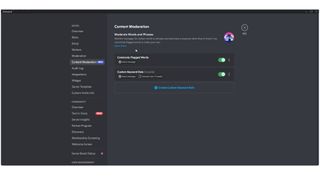빠른 단계
- 서버 설정으로 이동
- 커뮤니티 설정 활성화
- 콘텐츠 조정 베타를 클릭하고 일반적으로 플래그가 지정된 단어 활성화
- 금지 단어를 추가하려면 사용자 정의 키워드 규칙을 클릭하십시오.
6월 16일 Discord는 유해한 메시지가 서버에 표시되는 것을 방지할 수 있는 AutoMod라는 새로운 조정 도구를 도입했습니다. 이 도구는 서버의 중재자가 금지할 단어를 선택하도록 함으로써 작동합니다.
AutoMod에는 규칙을 위반하는 사람들을 자동으로 금지하는 기능도 있습니다. 즉, AutoMod를 얻는 방법과 설정하는 방법을 알려드리겠습니다.
AutoMod를 구현하려면 중재자, 관리자 또는 Discord 서버 작성자여야 합니다. 또한 이 기능은 앱의 데스크톱 버전으로 제한됩니다. 모바일에서는 사용할 수 없습니다.
도구 및 요구 사항
- Discord 클라이언트(데스크톱 또는 브라우저 앱)
- 인터넷 연결
- 중재자, 관리자 또는 작성자 권한
단계
- Discord 서버 이름 옆에 있는 화살표를 클릭합니다.
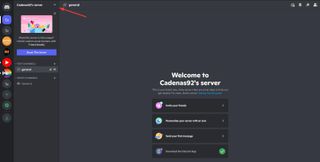
- 드롭다운 메뉴에서 서버 설정 을 선택합니다 . Discord에서 커뮤니티 설정을 활성화해야 합니다.
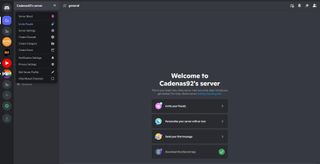
- 왼쪽에서 커뮤니티 활성화를 선택합니다 .
- 커뮤니티 설정을 활성화하려면 화면 중앙에 있는 시작하기 버튼을 클릭합니다 .
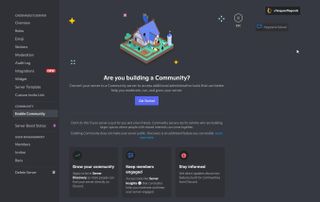
- 서버 설정 단계를 안내하는 창이 나타납니다. '확인된 이메일 필요' 및 '모든 구성원의 미디어 콘텐츠 스캔' 옆에 있는 상자를 클릭합니다.
- 그런 다음 다음을 클릭합니다.
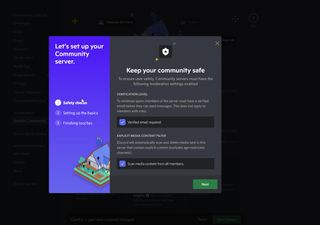
- 다음으로 규칙 및 커뮤니티 업데이트 채널을 만들 수 있는 기회가 주어집니다.
- 메뉴를 클릭하고 #일반을 선택하거나 Discord가 대신 하도록 하여 나만의 것을 만드세요 .
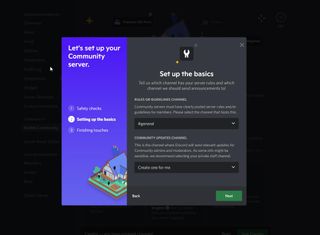
- 마지막 단계에서는 항목 옆에 있는 상자를 클릭하여 다른 사용자의 중재 권한을 제거하고 알림을 멘션으로 설정할 수 있습니다.
- '동의하고 이해합니다' 옆의 확인란을 선택합니다.
- 그런 다음 설치 완료를 클릭합니다.
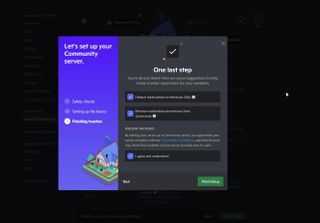
- 왼쪽 메뉴에서 콘텐츠 조정 베타를 클릭합니다 .
- 일반적으로 플래그가 지정된 단어 옆에 있는 설정을 클릭하여 필터링할 단어를 선택합니다.
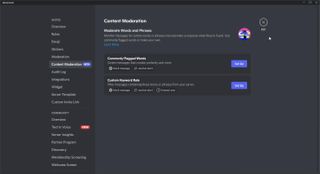
- 제외할 언어를 선택합니다.
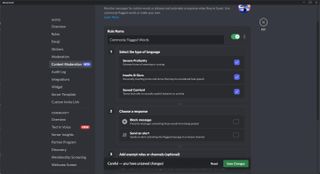
- 그런 다음 규칙을 위반하는 사용자에 대한 응답을 선택합니다 . 메시지를 차단하거나 해당 채널에 경고를 보낼 수 있습니다.
- AutoMod에서 제외할 사용자 또는 채널을 선택합니다. 이것은 선택적 단계입니다.
- 하단에서 변경 사항 저장을 클릭합니다 .
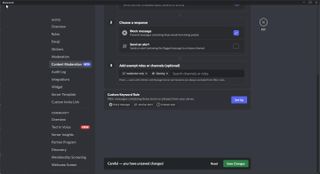
- 단어를 직접 추가하려면 맞춤 키워드 규칙 옆에 있는 설정을 클릭합니다.
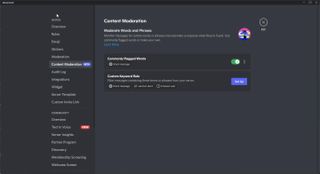
- 단어 선택에서 차단하려는 단어나 구를 입력합니다.
- 나중에 응답을 선택하십시오 . 메시지를 차단하거나 채널에 경고를 보내거나 사용자 액세스를 비활성화할 수 있습니다.
- 그런 다음 제외할 수 있는 사람과 채널을 선택할 수 있습니다 .
- 변경 사항 저장을 클릭합니다.
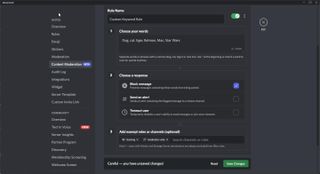
- Timeout user를 선택 하면 작은 창이 나타납니다.
- 작은 창에서 제한 시간을 60초에서 일주일로 변경할 수 있습니다.
- 완료되면 저장을 누르십시오.
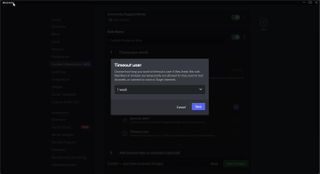
마지막 생각들
AutoMod의 목적은 중재자가 Discord 서버를 관리하도록 돕는 것입니다. 수백 명은 아니더라도 수십 명의 사용자가 있는 서버를 관리하기가 어렵기 때문에 이 도구는 이를 완화하려고 합니다.
따라서 AutoMod를 구현하려면 Discord 서버의 중재자 또는 소유자여야 합니다. 또한 이 기능은 앱의 데스크톱 버전으로 제한됩니다. 모바일에서는 사용할 수 없습니다.
다른 Discord 도구에 관심이 있다면 선택할 수 있는 도구가 많이 있습니다.
- MEE6 는 사용자를 환영하거나, 알림을 보내거나, 서버에서 사람들을 차단하도록 구성할 수 있는 Discord 봇입니다.
- Sesh (새 탭에서 열림) 는 모든 사용자를 위한 이벤트를 생성하고 RSVP를 보내고 시간대를 고려할 수 있는 캘린더 봇입니다.
- 그리고 Captcha 테스트를 추가하여 Discord 서버의 보안을 강화하는 Captcha.bot이 있습니다.
다른 Discord 봇을 원하는 경우 적절한 조사를 수행하고 다운로드하는 도구가 안전한 곳에서 제공되는지 확인하는 것이 좋습니다.